
U ovom priručniku, to je detaljno opisano kako to popraviti pogrešku 0xc0000001 pri dizanju sustava Windows 10 u različitim situacijama nego što se može zvati i dodatne informacije koje mogu biti korisne za rješavanje problema.
- Uzroci i metode za pričvršćivanje pogreške 0xc0000001
- Prijavite se na Windows 10 Recovery srijeda za rješavanje problema
- Automatski oporavak prilikom učitavanja
- Provjera datotečnog sustava na disku
- Vraćanje oštećenih datoteka sustava
- Dodatni načini
- Mogući hardverski razlozi za pogreške 0xc0000001
- Video uputa
Uzroci i metode za pričvršćivanje pogreške 0xc0000001

Među glavnim uzrocima pogreške 0xc0000001 - odsutnost sustava datoteka potrebnih za preuzimanje (ili nemogućnost pristupa im, na primjer, zbog oštećenja datotečnog sustava na disku) i problemima s opremom.
Prije nego što nastavite do predloženih metoda rješavanja problema, obratite pozornost na sljedeća dva nijansa:
- Ako se problem pojavi kada je računalo ili laptop prvi put uključen nakon završetka posla, ali nestaje nakon naknadnog, pokušajte onemogućiti brzo pokretanje sustava Windows 10.
- Ako imate nekoliko tvrdih diskova ili SSD-a na računalu, a pogreška se pojavila nakon isključivanja jednog od njih, uzrok pogreške može biti da su potrebne sustavne datoteke također dostupne na isključenom disku (čak i ako je sama sustava Windows 10 nalazi se na preostalom disku).
- Ako odaberete HDD ili SSD na BIOS kao prvi uređaj za preuzimanje, ali postoji i Windows Boot Manager Point, pokušajte ga odabrati.
Ako prethodna dva boda nisu prikladne za vašu situaciju, nastavite s ispravljanjem pogreške "Vaši se računalo ispravno divno pokrenuo" ili "Vaše računalo mora biti obnovljena" s kodom 0xc000000001.
Prijavite se na Windows 10 Recovery srijeda
Za gotovo bilo koju od sljedećih opisanih metoda, moramo se prijaviti u Windows 10 oporavak u srijedu. U pravilu, kada greška 0xc0000001, ne možete koristiti tipku F8 za otvaranje parametara preuzimanja ili (ako je predložio) F1 za izravan unos u okruženje za oporavak. Stoga ćete morati koristiti sljedeću metodu:
- Stvorite negdje na drugom računalu ili laptop bootable flash pogon ili disk sa sustavom Windows 10 (Kako stvoriti: boot bljesak Windows 10) i pokretanje s njega.
- Vi ćete biti zatraženo da kliknete bilo koju tipku za preuzimanje s flash pogona, a zatim Windows 10 instalacijski program će se pokrenuti.
- Naš zadatak je da kliknete na „Next” na zaslonu za odabir jezika, a na sljedećem zaslonu, kliknite na „System Restore” stavku dolje lijevo.

Kao rezultat toga, oporavak okoliš će se skinuti, ovdje možemo pokušati:
- Automatski oporavak prilikom utovara.
- Provjerite HDD ili SSD datotečni sustav za pogreške.
- Vraćanje sustava Windows 10 sistemskih datoteka.
- Koristite oporavak bodova.
- Pokušajte prepisivanje Windows 10 bootloader.
A ako nitko od navedene stavke rada, pokušati provjeriti je li riješiti problem s računalom ili laptop opreme.
Automatski oporavak prilikom utovara
Ova metoda je rijetko operativan u situaciji koja se razmatra, ali to treba suditi prvi, jer ne uzeti puno vremena, to ne zahtijeva posebne vještine, a ponekad se to radi:
- U oporavka okruženju, idite na „Rješavanje problema”.

- Kliknite na "Load Recovery" i odaberite Windows 10.
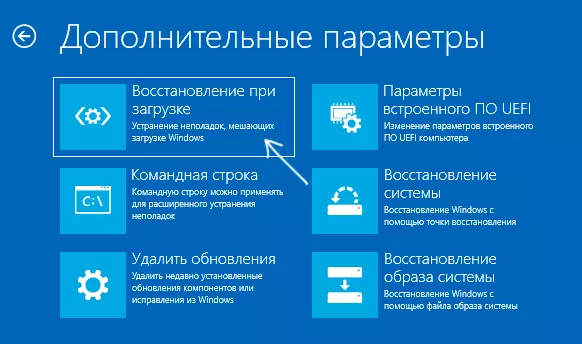
- Pričekajte završetak automatske dijagnostike i ispravljanje pogrešaka.
- Čak i ako vidite poruku da je „boot oporavak nije za vraćanje računala”, pokušajte ponovno pokrenuti računalo više ne iz bljesak voziti, ali odabirom Windows Boot Manager (ako ih ima) ili disk sustava kao prvi preuzimanje uređaj u BIOS-u / UEFI.
Provjera HDD ili SSD sustav disk datotečni sustav za pogreške
Ponekad je uzrok pogreške 0xc0000001 je pogreške sustav datoteka na disku, a ja ne preporučujem preskočite ovaj korak, ako je samo zato, s takvim pogreškama, sljedeći postupak za ispravljanje pogrešaka može biti neuspješan:
- U oporavka okruženju, u odjeljku „Traži i rješavanje problema”, odaberite „Command Line” za početak naredbenog retka. Ili jednostavno pritisnuti Shift + F10 tipke (ponekad na laptop - SHIFT + fn + f10) izravno u Windows 10 instalacijski program za pokretanje naredbeni redak.
- Unesite naredbu commandDiskPart popis Volume EXIT
- Kao rezultat izvršenja druge naredbe, vidjet ćete popis diska particije, provjerite slovo diska na kojem se nalazite Windows 10 - ponekad u oporavak okruženju razlikuje od standardnog C: u ovom slučaju u sljedeću naredbu, koristite trenutni slovo particiju.
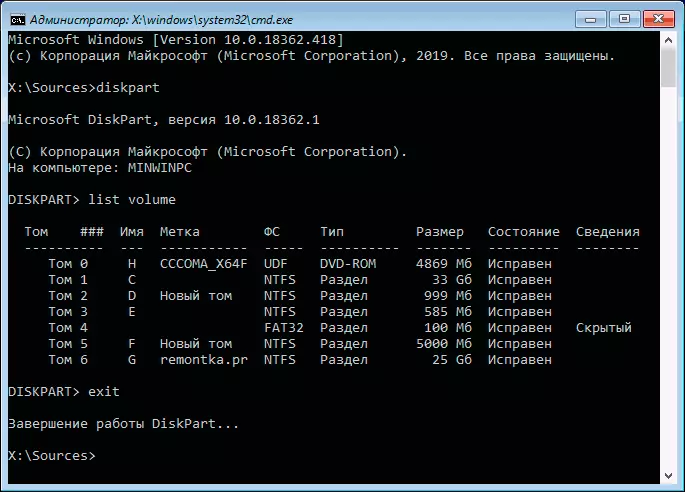
- Upišite chkdsk c: / FLDL pokrenuti provjeru datotečni sustav particiji diska sustava na pogreške.
Nakon provjere, ako chkdsk obavještava ispravljanje pogrešaka, pokušajte ponovo pokrenuti računalo kao i obično.
Vraćanje datoteka sustava Windows 10
Ako je uzrok pogreške oštećen na sustavu Windows 10, na primjer, uklanjanje sustava Windows System32 Winload.efi, koristeći iste korake koji su gore opisani, idite na naredbeni redak, a zatim koristite naredbu (s Ispravno slovo sustava sustava):
SFC / Scnow / Offbootdir = C: Osvijetli = C: \ WindowsPažljivo unesite sve praznine (na primjer, prije Offwind) i razmislite da nakon početka skeniranja sustava možete imati osjećaj da je proces obješen. To nije tako - vrsta strpljenja i pričekajte operaciju.

Ako, kao rezultat toga, vidjet ćete poruku da je program zaštite resursa sustava Windows otkrio oštećene datoteke i uspješno ih obnovljena - pokušavamo preuzeti računalo ili prijenosno računalo u normalnom načinu rada, ne više od flash pogona - možda će pokretanje biti uspješno ,
Dodatne metode
U slučaju kada prethodni pristupi ne pomažu, pokušajte:- Koristite točke oporavka sustava ako je dostupno. U okruženju oporavka - rješavanje problema - oporavak sustava.
- Ručno obnovite Windows 10 bootloader.
Mogući hardverski razlozi za pogreške 0xc0000001 prilikom učitavanja računala ili prijenosnog računala
Među mogućim uzrocima preuzimanja sustava Windows 10 s kodom pogreške 0xc0000001 također mogu biti hardverski problemi. Među zajedničkim mogućnostima:
- Problemi s RAM-om. Možete pokušati onemogućiti bilo koju memoriju overclocking (ako je uključeno), a također ostavite samo jedan RAM modul i provjerite je li pogreška nestala. Ako ne, pokušajte staviti drugu i ponoviti ček umjesto toga.
- Problemi s plominama povezuju diskove.
- Problemi s prehranom, odnosno njegovom nedostatkom. Razmotrite da neuspjeh napajanja može nastaviti raditi, ali ne može osigurati potrebnu snagu. Ako možete pokušati isključiti dodatne potrošače (na primjer, diskretna video kartica, ostavljajući samo integrirani video).
- Prema nekim pregledima, razlog je ponekad uzrok Ethernet i Wi-Fi adaptera i aktivira njihovo fizičko zatvaranje ili isključivanje na BIOS (ako postoje odgovarajuće mogućnosti).
Video
Ako je jedan od načina pomogao ispraviti pogrešku, udio u komentarima, koji: takva statistika može biti korisna za druge korisnike.
